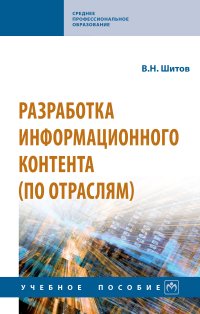Разработка информационного контента (по отраслям)
Учебное пособие
Покупка
Основная коллекция
Тематика:
Общая информатика
Издательство:
НИЦ ИНФРА-М
Год издания: 2022
Кол-во страниц: 178
Дополнительно
Вид издания:
Учебное пособие
Уровень образования:
Среднее профессиональное образование
ISBN: 978-5-16-017434-1
ISBN-онлайн: 978-5-16-109972-8
DOI:
10.12737/1853495
Артикул: 767206.01.01
Доступ онлайн
В корзину
В учебном пособии описаны методы работы с документацией, этапы разработки технического задания, оформление аннотаций, разработка информационного контента, разработка и верстка текстов с помощью специализированных пакетов, типовые пакеты подготовки презентаций, основные средства работы с растровой и векторной графикой, технологии извлечения информации из текстовых документов и баз данных и многое другое.
Соответствует требованиям федеральных государственных образовательных стандартов среднего профессионального образования последнего поколения.
Для студентов учреждений среднего профессионального образования. Может быть использовано при освоении профессионального модуля «Администрирование информационных ресурсов» по дисциплине «Разработка информационного контента (по отраслям)» для специальности «Информационные системы и программирование» при освоении квалификации «Специалист по информационным ресурсам».
Тематика:
ББК:
УДК:
- 002: Документация. НТИ. Печать в целом. Авторство. Книговедение. Информатика
- 004: Информационные технологии. Вычислительная техника...
ОКСО:
- Среднее профессиональное образование
- 09.02.07: Информационные системы и программирование
ГРНТИ:
Скопировать запись
Фрагмент текстового слоя документа размещен для индексирующих роботов.
Для полноценной работы с документом, пожалуйста, перейдите в
ридер.
РАЗРАБОТКА ИНФОРМАЦИОННОГО КОНТЕНТА (ПО ОТРАСЛЯМ) В.Н. ШИТОВ Рекомендовано Межрегиональным учебно-методическим советом профессионального образования в качестве учебного пособия для учебных заведений, реализующих программу среднего профессионального образования по специальности 09.02.07 «Информационные системы и программирование» (протокол № 2 от 09.02.2022) Москва ИНФРА-М 2022 УЧЕБНОЕ ПОСОБИЕ СРЕДНЕЕ ПРОФЕССИОНАЛЬНОЕ ОБРАЗОВАНИЕ Серия основана в 2001 году
УДК 002.5(075.32) ББК 30фя723 Ш64 Шитов В.Н. Ш64 Разработка информационного контента (по отраслям) : учебное по собие / В.Н. Шитов. — Москва : ИНФРА-М, 2022. — 178 с. — (Среднее профессиональное образование). — DOI 10.12737/1853495. ISBN 978-5-16-017434-1 (print) ISBN 978-5-16-109972-8 (online) В учебном пособии описаны методы работы с документацией, этапы разработки технического задания, оформление аннотаций, разработка информационного контента, разработка и верстка текстов с помощью специализированных пакетов, типовые пакеты подготовки презентаций, основные средства работы с растровой и векторной графикой, технологии извлечения информации из текстовых документов и баз данных и многое другое. Соответствует требованиям федеральных государственных образова тельных стандартов среднего профессионального образования последнего поколения. Для студентов учреждений среднего профессионального образова ния. Может быть использовано при освоении профессионального модуля «Администрирование информационных ресурсов» по дисциплине «Разработка информационного контента (по отраслям)» для специальности «Информационные системы и программирование» при освоении квалификации «Специалист по информационным ресурсам». УДК 002.5(075.32) ББК 30фя723 Р е ц е н з е н т: М.Т. Фатоян, преподаватель первой категории Медицинского кол леджа Саратовского медицинского университета имени В.И.Разумовского Министерства здравоохранения Российской Федерации ISBN 978-5-16-017434-1 (print) ISBN 978-5-16-109972-8 (online) © Шитов В.Н., 2022 © ООО «Авангард-БУКС», 2022
Предисловие В результате изучения профессионального модуля «МДК.10.02. Разработка информационного контента (по отраслям)» студент должен освоить основной вид деятельности «Разработка информационного контента (по отраслям)» и соответствующие ему общие и профессиональные компетенции: выбирать способы решения задач профессиональной деятельности, применительно к различным контекстам; осуществлять поиск, анализ и интерпретацию информации, необходимой для выполнения задач профессиональной деятельности; планировать и реализовывать собственное профессиональное и личностное развитие; проявлять гражданско-патриотическую позицию, демонстрировать осознанное поведение на основе традиционных общечеловеческих ценностей; содействовать сохранению окружающей среды, ресурсосбережению, эффективно действовать в чрезвычайных ситуациях; использовать информационные технологии в профессиональной деятельности; пользоваться профессиональной документацией на государственном и иностранном языке; разрабатывать технические документы для управления информационными ресурсами. В результате освоения профессионального модуля студент будет: знать • требования к различным типам информационных ресурсов; • технологии работы со статическим и динамическим информаци онным контентом; • стандарты для оформления технической документации; • законодательство РФ в области интеллектуальной собствен ности, правила использования информационных материалов в сети Интернет; уметь • работать с пакетами прикладных программ обработки отрас левой информации; • осуществлять подготовку отчета об ошибках; • пользоваться терминологией отраслевой направленности; владеть навыками • разработки технических документов для управления информа ционными ресурсами; • выявления потенциальных источников информации;
• формирования заданий для исправления веб-писателям, публи каторам, веб-дизайнерам и веб-мастерам. Учебная нагрузка составляет: • лекции — 32 ч; • лабораторные и практические работы — 52 ч; • самостоятельная работа — 20 ч.
Глава 1. РАБОТА С ДОКУМЕНТАЦИЕЙ 1.1. ПОСЛЕДОВАТЕЛЬНОСТЬ И ПРАВИЛА ДОПЕЧАТНОЙ ПОДГОТОВКИ ДОКУМЕНТАЦИИ Прежде чем начать допечатную подготовку документов, необ ходимо иметь в электронном виде текст и иллюстрации, которые требуется напечатать. При подготовке документа решаются следующие вопросы: Определение размеров документа. Печатная продукция может иметь определенные размеры. Как правило, размеры документов должны иметь размеры, определенные нормативными документами, например ГОСТ. Если параметры документа не будут совпадать со стандартными, то может возникнуть сложность при печати, поэтому необходимо определить размеры и поля публикации. Размер создаваемого документа с полями должен быть больше печатных на 3–4 мм. Это объясняется тем, что распечатанный документ будет обрезаться. Задать обрезку точно невозможно, поэтому погрешность составляет несколько миллиметров. Выбор разрешения печати. Разрешение печати не должно быть меньше 300 dpi (англ. dots per inch — точек на дюйм). По умолчанию при создании документа обычно предлагается разрешение 72 dpi, или 72 точки на английский дюйм. Разрешение 72 dpi означает, что каждый квадратный дюйм изображения будет состоять из количества пикселей, равного 72 × 72 = 5184, а изображение с разрешением 250 × 250 = 62 500 пикселей. Большинство мониторов имеют разрешение от 72 до 96 пикселей на дюйм. Изображения могут иметь собственное разрешение, обычно в пикселях на дюйм, а принтеры могут иметь другое (обычно выше) определенное разрешение принтера — 300 dpi, 600 dpi или больше. Часто эти два разрешения (для монитора и для принтера) путают между собой. Разрешение в 300 dpi (точек на дюйм) дает среднее качество печати. Разрешение 600 dpi дает хорошее качество, разрешение 2400 dpi дает наилучшее качество печати. В мире по умолчанию используется разрешение в пикселях на дюйм (dpi). Кроме разрешения числа точек на линейный английский дюйм используется также число точек на линейный сантиметр (dots per cm), но значительно реже.
Цветовая модель. На всех мониторах используется цветовая модель RGB, а на печатающих устройствах (принтерах, печатных автоматах) — CMYK. Для подготавливаемых документов в полноцветной печати следует выбирать модель CMYK. Модель RGB излучает цвет, а модель CMYK свет отражает. Иными словами, цвет обеими моделями создается двумя разными способами. Полноцветная печать — это печать минимум в четыре цвета. В цветных газетах, брошюрах часто можно видеть рядом со сгибом страницы четыре цветных квадратика: голубой, пурпурный, желтый и черный — образцы используемых цветов из модели CMYK. Рассмотрим цветовые модели RGB и CMYK. Модель RGB — это цветовая модель, которая используется для описания реальных цветов и для их воспроизведения на мониторе компьютера. Данная цветовая модель основана на трех основных цветах: красном, зеленом и синем (Red, Green, Blue), каждый из которых может иметь один из 256 уровней интенсивности. Модель RGB называют также аддитивной (то есть добавляемой) первичной моделью, поскольку по мере увеличения яркости отдельных цветов результирующий цвет также становится ярче или интенсивнее. В итоге смешения всех трех цветов в максимальном значении образуется чистый белый цвет (RGB (255, 255, 255)). Эта модель применяется в мониторах и является стандартом во многих программах. Цветовая модель RGB может изменять каждый составляющий цвет в диапазоне от нуля до 255 (256 значений) и передавать всю палитру цветов. Красный, зеленый и синий цвета могут накладываться сле дующим образом: • наложение двух цветов — красный и зеленый. Наложение крас ного и зеленого цвета с максимальной интенсивностью дает чистый желтый цвет. Уменьшение интенсивности красного цвета изменяет цвет в сторону зеленого, а уменьшение интенсивности зеленого делает цвет оранжевым. Синий цвет отсутствует; • наложение двух цветов — зеленый и синий. Без красного зе леный и синий цвета образуют голубой цвет (порядка 65 тыс. оттенков). Красный цвет отсутствует; • наложение двух цветов — синий и красный. Наложение синего и красного цветов в максимальной пропорции образуют чистый пурпурный цвет. При уменьшении интенсивности синего цвет превращается в розовый, а при уменьшении интенсивности красного — в фиолетовый. Зеленый цвет отсутствует; • наложение трех цветов — красный, зеленый и синий. Наложение этих цветов с максимальной интенсивностью (255, 255, 255)
дает чистый белый цвет — самый яркий цвет из всего видимого спектра; • отсутствие цвета. Низкие интенсивности отдельных цветовых составляющих при наложении образуют черный цвет или родственные ему цвета. Полное отсутствие всех трех составляющих цветов (RGB (0, 0, 0)) образует чистый черный цвет. С точки зрения редактирования изображений на экране цве товая модель RGB является наиболее удобной и распространенной. Изображение, созданное в этом цветовом режиме, можно записать на диск в любом из графических форматов, кроме разве что формата GIF. Существенный недостаток цветовой модели RGB заключается в том, что далеко не все цвета, созданные в ней, можно вывести на печать, поэтому многие цвета могут быть потеряны. В электронном документе эта цветовая модель может быть использована. Модель CMYK. Цветовая модель CMYK является попыткой устранения недостатков модели RGB. Модель CMYK использует четыре цвета: голубой, пурпурный, желтый и черный (Cyan, Magenta, Yellow, blacK). Модель CMYK является субстрактивной (то есть вычитаемой) моделью, т.е. использующей белый цвет, вычитая из него некоторые цвета. Модель CMYK противоположна модели RGB — при смешении первых трех красок образуется чистый черный цвет, а при отсутствии всех трех красок получается чистый белый цвет. Применяются следующие схемы: • наложение двух цветов — голубой и пурпурный. Наложение голубой и пурпурной краски с максимальной интенсивностью дает глубокий синий цвет с незначительным фиолетовым оттенком. Уменьшение интенсивности голубой краски делает цвет пурпурным, а уменьшение интенсивности пурпурного — синим цветом средней насыщенности. Желтая краска при этом полностью отсутствует; • наложение двух цветов — пурпурный и желтый. Наложение пурпурного и желтого цветов образует ярко-красный цвет. Уменьшение интенсивности пурпурной краски превращает цвет в оранжевый, а уменьшение интенсивности желтой — в розовый. Голубая краска отсутствует; • наложение двух цветов — желтый и голубой. Наложение этих двух цветов образует ярко-зеленый цвет со слабым синим оттенком. Уменьшение интенсивности желтого цвета дает изумрудный, а уменьшение интенсивности голубого цвета создает светло-зеленый цвет. Пурпурный цвет отсутствует;
• наложение трех цветов — голубой, пурпурный и желтый. Нало жение этих трех цветов с максимальной интенсивностью образует грязно-коричневый цвет. Принтер настроен на цветовую модель CMYK, поэтому если результат работы должен быть распечатан, то перед печатью необходимо готовый рисунок перевести в эту модель, так как работа в Adobe Photoshop в основном осуществляется в режиме RGB. Поэтому результат просмотра фотографии в новом режиме (CMYK) может вас сильно разочаровать, так как оттенки цветов могут измениться. Не нужно думать, что изменения цветовых оттенков изменятся кардинальным образом. Как правило, это мелкие, не очень заметные на глаз изменения. Цвета RGB, не соответствующие цветам CMYK, подгоняются под ближайшие цвета CMYK, что дает погрешность, видимую глазом. Расстояние между содержимым документа и разрезными метками должно быть не менее 8–10 мм, так как обрезка напечатанного документа выполняется неточно и может быть отрезана часть документа. Конвертирование текста в кривые. В документе обычно ис пользуется несколько шрифтов. Часто используются акцидентные, т.е. декоративные, рукописные, символьные и прочие специальные шрифты. Если текст не конвертирован в кривые, то в типографии может не оказаться шрифтов, используемых в печатаемом документе. В этом случае текст либо будет автоматически преобразован в другие шрифты, либо будет показан в документе непонятными значками. В первом случае макет документа будет разрушен, так как каждый шрифт имеет конкретные размеры букв, символов и цифр: страницы будут выглядеть по-другому. Второй вариант сделает документ нечитаемым. Для защиты документа от таких неприятностей текст нужно конвертировать в кривые. В этом случае буква будет представлена набором кривых, не зависящих от того, имеются в типографии использованные в документе шрифты или нет. Для конвертирования текста в кривые, например в CorelDRAW, нужно выделить все текстовые объекты и из контекстного меню или на панели свойств нажать на кнопку Convert To Curves (Преобразовать в Кривую) ( ). После преобразования текста в кривые появляются дополнительные возможности работы с бывшим текстом. Поскольку это уже не текст, а графический элемент, с ним нельзя работать как с текстом: изменять гарнитуру, размер, трекинг, интерлиньяж и т.д. После преобразования символа в кривую появляются узлы. На полосе состояния показывается число узлов на кривой. На сим
воле, преобразованном в кривую, можно создавать новые узлы и удалять имеющиеся точно так же, как с любой кривой (рис. 1.1). Для перемещения узла строго под углом 15° необходимо удерживать нажатой клавишу Ctrl. Рис. 1.1. Результат трансформации символа Н Для примера можно посмотреть на сайте автора возможность преобразования текста в кривые в свободном векторном редакторе Inkscape1. Обрезные метки. Позволяют визуально увидеть линии, в на правлении которых нужно обрезать документ. Обрезные метки представляют собой небольшие тонкие линии в виде уголков, пересекающихся под прямым углом вертикальных и горизонтальных линий. Обрезные метки обычно находятся в углах документа. Обрезные метки создаются перед печатью документа. Необходимо напомнить, что печать может быть не только реальной, например на бумагу, пленку, фольгу и т.д., но и виртуальной. Обычно под виртуальной печатью понимается создание документа в формате PDF. Такой документ передается в типографию для печати. Рассмотрим настройку обрезных меток для популярных прило жений CorelDRAW и Adobe Photoshop. Подготовка к печати в CorelDRAW. Подготовка к печати на чинается с предварительного просмотра созданного изображения. Предварительный просмотр изображения должен осуществляться непрерывно, так как это позволяет избежать многих фатальных ошибок при создании изображения. Предварительный просмотр изображения можно сделать ко мандой File → Print Preview (Файл → Просмотр печати). После этого программа переходит из режима редактирования в режим предварительного просмотра (рис. 1.2). При этом открывается рабочее пространство предварительного просмотра, состоящее, так же как и окно редактирования CorelDRAW, из набора инстру 1 URL: http://obrazovanie-saratov.ru/index.php/news/inkscape-048/603-26preobrazovanie-teksta-v-kontury.
ментальных панелей, меню инструментальной панели, строки состояния и окна документа. В нижней части находятся ярлычки листов. Просмотр каждого листа осуществляется щелчком по имени этого листа. Рис. 1.2. Предварительный просмотр изображения На панели Standard (Стандарт) находятся следующие опции. Список Print Style (Стиль печати) — выбирается один из стилей печати: Custom (Свое) — нестандартный вариант просмотра; CorelDRAW Defaults (CorelDRAW настройки по умолчанию) — выбор стандартного стиля; Browse (Обзор) — импорт стиля печати. Если изображение помещается на одной печатной странице, то первые два варианта почти не отличаются друг от друга. Если изображение не помещается на одной странице, то различие в стилях становится очевидным. Значение CorelDRAW Defaults (CorelDRAW настройки по умолчанию) показывает только ту часть изображения, которая помещается на странице с учетом обрезки всего остального. Custom (Свое) принимается всякий раз,
Доступ онлайн
В корзину